Het HEIC-bestandstype voor foto's wordt langzaam overgenomen door ontwikkelaars, omdat het de standaard van Apple is voor afbeeldingen op iPhone en iPad. Maar totdat het formaat breder wordt geaccepteerd in applicaties en services van derden, moet u deze HEIC-bestanden mogelijk converteren naar het gebruikelijke JPEG-formaat. Gelukkig is het voor Mac-gebruikers eenvoudig te doen.
Inhoud
- Wat is HEIC?
- Hoe HEIC naar JPEG op Mac te converteren met Preview
- Hoe HEIC naar JPEG op Mac te converteren met behulp van Foto's
Zonder dat je een app van derden of een online bestandsconverter nodig hebt, heb je een aantal tools die rechtstreeks in MacOS zijn ingebouwd en die je kunt gebruiken. Hier leest u hoe u dat kunt doen converteer HEIC naar JPEG gebruik van Voorbeeld en Foto's.
Aanbevolen video's
Gematigd
10 minuten
Mac-computer, HEIC-afbeelding, Preview-app, Foto's-app
Wat is HEIC?
HEIC staat voor High-Efficiency Image Codec en zoals gezegd wordt het door Apple gebruikt voor het opslaan van foto's en bijbehorende gegevens op uw apparaat. Het werd het “nieuwe” bestandstype dat met iOS 11 werd geïntroduceerd vanwege de kleinere bestandsgrootte in vergelijking met JPEG.
Je hoort het misschien ook over HEIF, een High-Efficiency Image Format en ook gebruikt door Apple. Kort gezegd is HEIC wat wordt gebruikt om HEIF-foto's en -gegevens op te slaan. Het kan dus zijn dat u de termen door elkaar gebruikt.
Hoe HEIC naar JPEG op Mac te converteren met Preview
Preview is de standaardapp op MacOS voor het bekijken van afbeeldingen, tenzij je deze uiteraard wijzigt. De app biedt je een eenvoudige manier om een HEIC-foto te openen en deze naar JPEG te converteren.
Stap 1: Als Preview nog steeds uw standaard afbeeldingsapp is, dubbelklikt u eenvoudig op de HEIC-afbeelding en deze wordt geopend in Preview. Als u uw standaardapp heeft gewijzigd, kunt u de afbeelding in Voorvertoning openen door met de rechtermuisknop te klikken en naar te gaan Openen meten selecteren Voorbeeld.
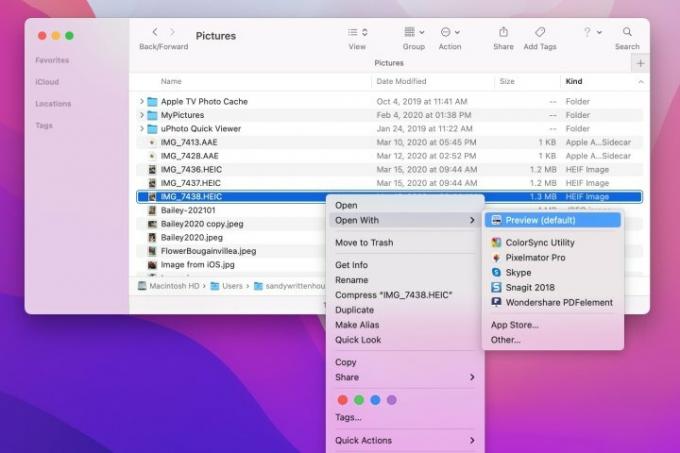
Stap 2: Selecteer Bestand > Exporteren vanuit de menubalk in Voorvertoning.
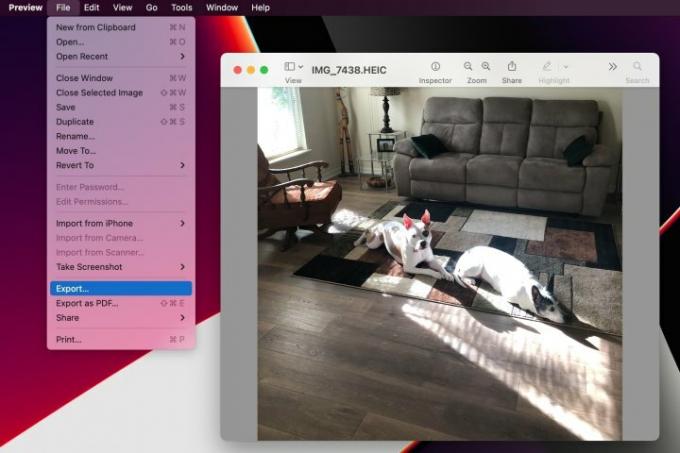
Verwant
- Dit verborgen menu heeft de manier waarop ik mijn Mac gebruik voor altijd veranderd
- Je kunt vrijwel elk Windows-spel op de Mac spelen. Hier is hoe
- Hoe macOS Sonoma widgets kan repareren – of zelfs nog erger kan maken
Stap 3: Hernoem uw bestand in het pop-upvenster en voeg desgewenst een tag toe. Kies vervolgens een locatie om de geconverteerde afbeelding op te slaan.
Stap 4: Naast Formaat, selecteer JPEG.
Stap 5: Optioneel kunt u gebruik maken van de Kwaliteit schuifregelaar om de kwaliteit aan te passen van Minst naar Beste. Terwijl u de schuifregelaar verplaatst, ziet u de Bestandsgrootte aanpassen ook.
Stap 6: Klik Redden.
Dat is alles wat er is! U hebt zojuist de HEIC-foto omgezet naar een JPEG.
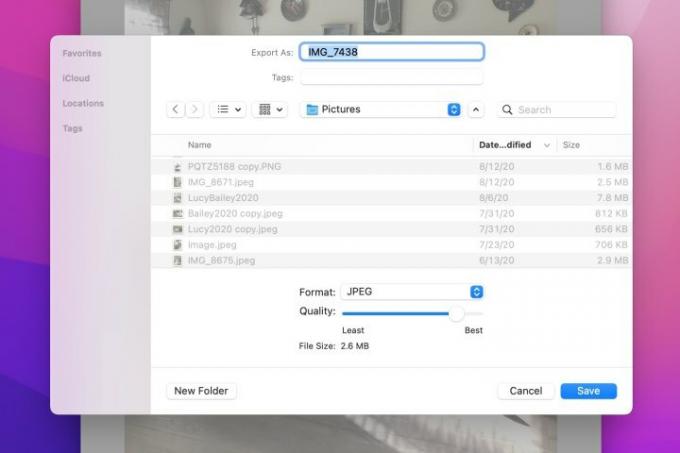
Hoe HEIC naar JPEG op Mac te converteren met behulp van Foto's
als jij gebruik iCloud en synchroniseer foto's op uw Mac met uw iPhone of iPad, dan is het gebruik van de Foto's-app een handige manier om een HEIC-afbeelding te converteren.
Stap 1: Open Foto's op uw Mac en selecteer de afbeelding.
Stap 2: Selecteer Bestand > Exporteren vanuit de menubalk in Foto's. Kies Exporteer 1 foto uit het pop-outmenu.
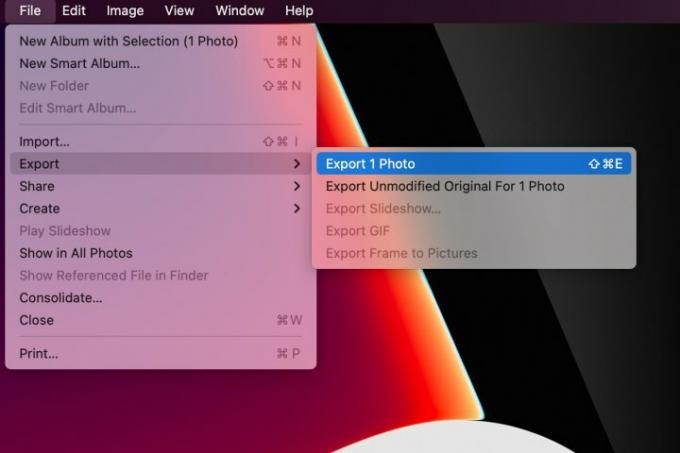
Stap 3: In het raam, naast Foto soort, selecteer JPEG.
Stap 4: U kunt desgewenst de overige instellingen aanpassen voordat u het bestand converteert. Deze omvatten opties voor JPEG-kwaliteit, grootte, info en bestandsnaamgeving.
Stap 5: Klik Exporteren.
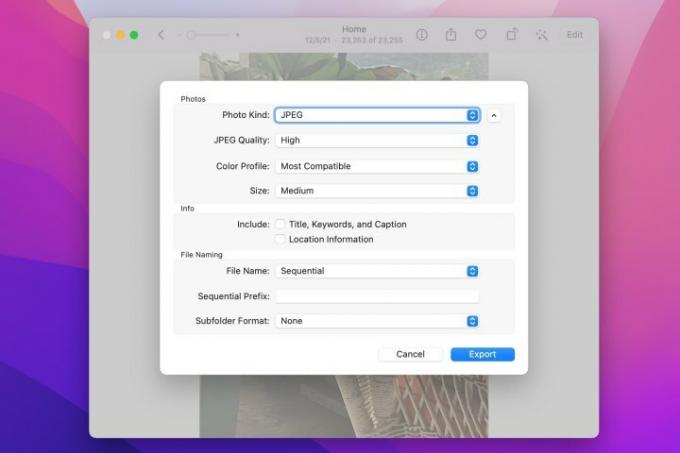
Stap 6: Kies een locatie om de geconverteerde afbeelding op te slaan in het volgende venster en klik Exporteren.
Zo heb je je HEIC naar JPEG geconverteerd met behulp van Foto's op Mac.
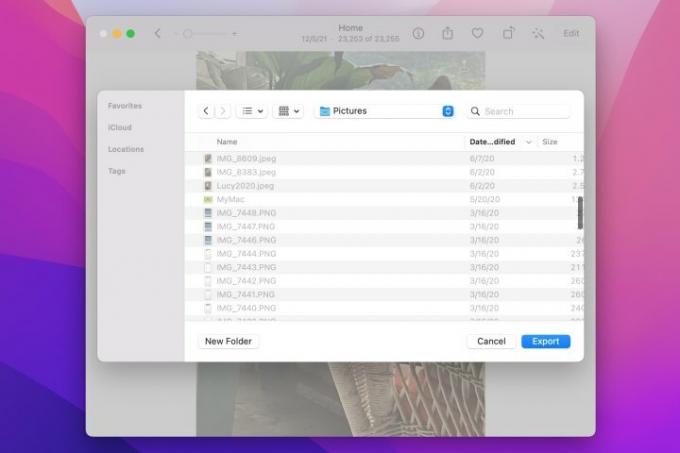
Als u een van uw HEIC-foto's wilt gebruiken in een toepassing of op een apparaat dat dat bestandstype niet ondersteunt, kunt u HEIC eenvoudig rechtstreeks op uw Mac naar JPEG converteren. Met dit bestandsformaat in gedachten, ga eens kijken hoe u foto's rechtstreeks van iPhone naar Android kunt delen ook.
Aanbevelingen van de redactie
- Hoe HEIC naar JPG te converteren op Windows 11
- Hoe u legaal een Windows 10 ISO-bestand kunt downloaden en Windows 10 ervan kunt installeren
- PDF-bestanden combineren op Windows, macOS of internet
- Hoe u uw VHS-banden converteert naar dvd, Blu-ray of digitaal
- Hoe een iPhone op een Mac aan te sluiten
Upgrade uw levensstijlMet Digital Trends kunnen lezers de snelle technische wereld in de gaten houden met het laatste nieuws, leuke productrecensies, inzichtelijke redactionele artikelen en unieke sneak peeks.



